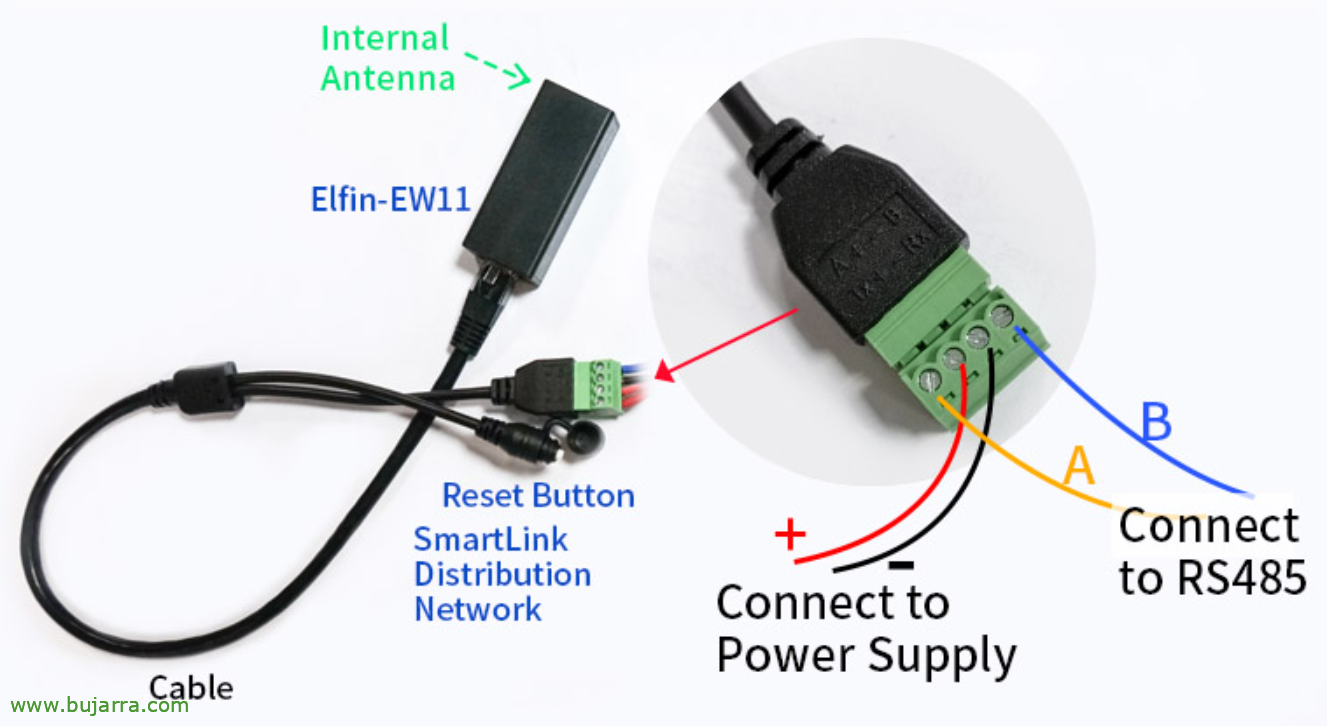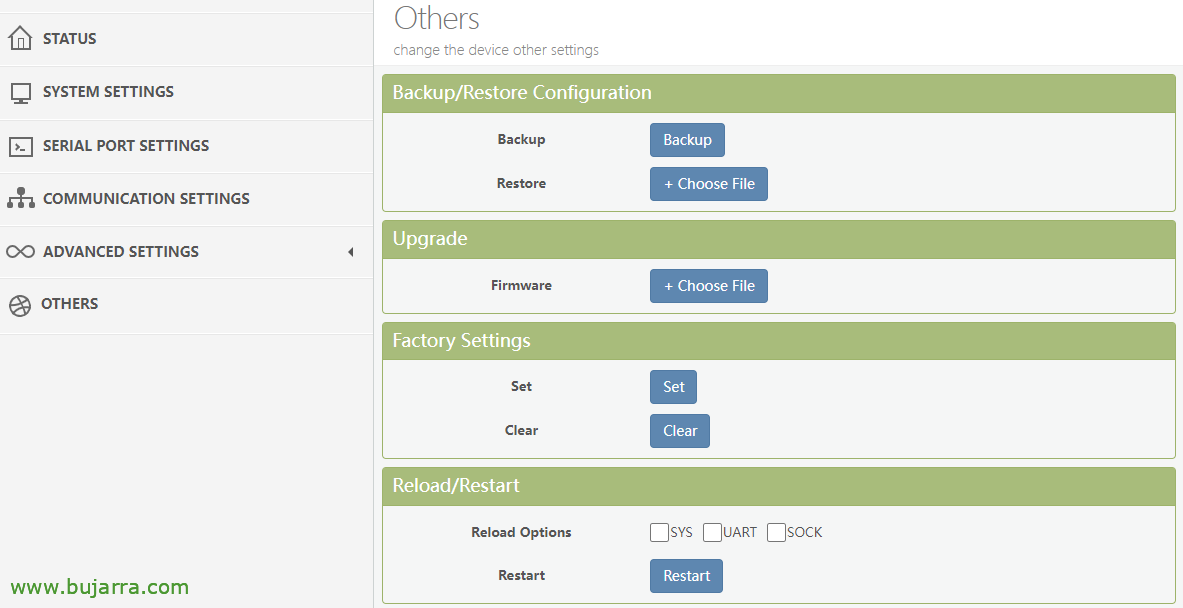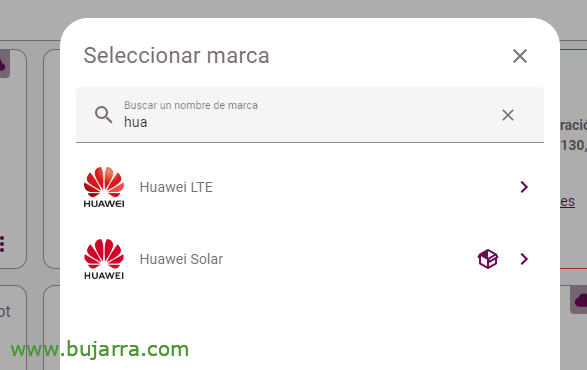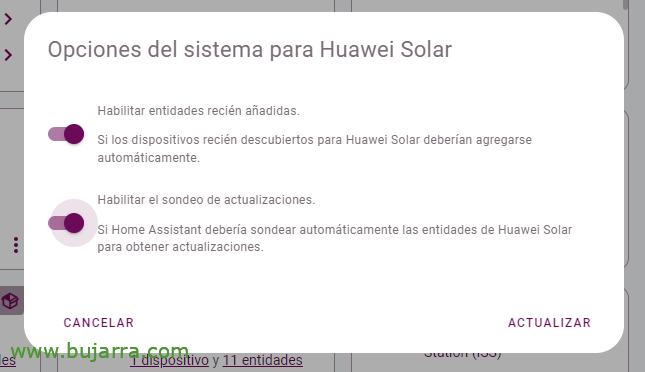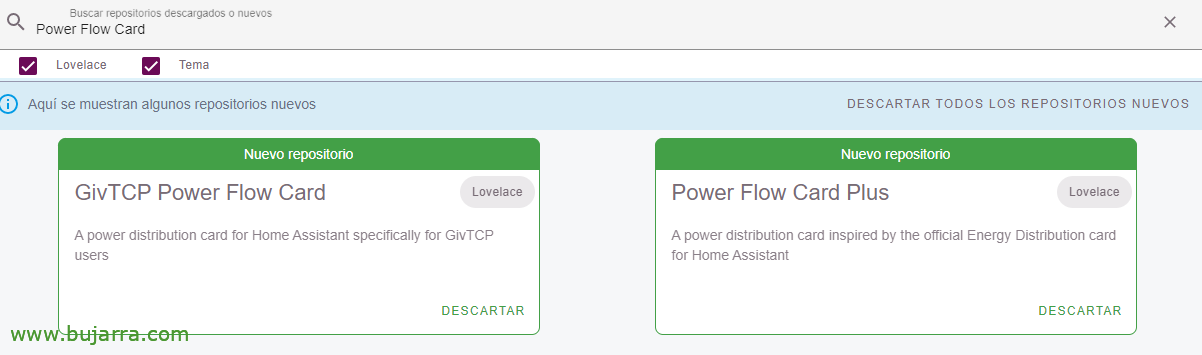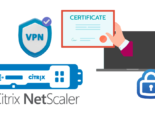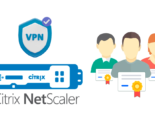带有 Home Assistant 和华为的太阳能电池板
我想与您分享, 如果有人需要它,请去, 我将华为逆变器与 Home Assistant 集成所遵循的步骤的汇编, 查看逆变器本身的任何消耗或数据, 电池或板等. 因此,从 Home Assistant 应用程序本身,我们将详细列出所有能源消耗, 我们将有历史的…
在安装中,我们有一台华为 SUN2000 太阳能逆变器, 华为电池和一些太阳能电池板 =) 华为自己的逆变器具有 Wifi 连接, 我不使用它,因为我对该设备和我的 Unifi 网络的体验很糟糕, 因此,我们将连接到华为逆变器 Elfin-EW11. 该设备提供与 RS485 串行接口的 Wifi 连接, 这样我们就可以让 Home Assistant 通过 Wifi 连接到这个设备来读取逆变器的数据.
EW11 配置
我们将通过 Modbus RTU 将华为逆变器连接到 Home Assistant, 我们使用 Elfin EW11 或 EW11A 适配器, 正如我们提到的,它是一个 Modbus RTU 到 Wifi 转换器. 它带有一根电缆,一侧有一个重置按钮,可以方便地重置连接, 另一方面,一个绿色连接器,带有 4 票. 绿色连接器的接线, 它带有标记,看起来不错:
- 在 2 中心销通电, 阳性 ( + ) 和否定 ( – ) 充电器 (输入 5-18VDC,我想我记得 1A).
- 两侧连接着来自华为连接器的 A 和 B. 就我而言,数字 1 华为连接器转 EW11 B, 和数字 2 华为连接器转 EW11 A.
也许在书面帖子中很难看到这种类型的联系, 我推荐几个 A Madman 和他的技术视频,他在其中完美地解释了这个话题 (一 和 二).
我们将变压器连接到电源,Elfin EW11 将打开, 将出现一个名为 EW11_XXXX 的 Wifi, 我们连接到它.
根据 http IP 地址打开浏览器://10.10.100.254 使用 admin 用户名和默认 admin 密码.
让我们进入菜单 “系统设置” > 寻求 “Wifi 设置” 和“Wifi 模式”’ AP 我们将其放入 STA 以连接到我们的 Wifi, 我们显示我们的 SSID 和密码. 我们给予 “提交”,
我们最终将从华为连接器连接到 EW11, Go Putting Together绿色连接器.
我们连接到 EW11 管理网站,我们将 “串行端口设置”. 在 “基本设置” 我们将考虑到“波特率”’ 将位于 9600, “数据位”’ 自 8, “停止位”’ 自 1 和“平价”’ 到 None. 最后在 “协议设置” 我们会将协议更改为“Modbus”. 我们给予 “提交”.
在 “通信设置”, 在 “套接字设置” 我们将指示“本地端口’ 自 502, '缓冲区大小'’ 自 1024. 我们给予 “提交”.
让我们去菜单 “别人” 并从中重新启动设备 “重新启动”.
现在我们已经准备好了 EW11 设备, 在我们的 Wi-Fi 网络上,并允许连接以进行数据查询, 从现在开始,我们将能够与 Node-RED 连接并手动读取数据, 或者使用为我们完成所有工作的集成.
华为太阳能配置
当时我展开了这个, 华为太阳能是从 HACS 安装的, 在 HACS 中,我们必须找到并安装 Huawei Solar 集成并重新启动 Home Assistant. 如果您在安装此集成时需要帮助,请查看 您的文档 你会得到它, 但是,嘿,它正在添加一个存储库并安装与 1 点击.
安装集成后,我们可以将其添加到我们的 Home Assistant 中, 为此,我们将 “设置” > “设备与服务” > “添加集成” 然后我们寻找 Huawei Solar 并点击它.
它会询问我们的连接, 在我们的例子中是“网络”,
我们标明 EW11 的 IP 地址, 我们指示的端口,在 Slave ID 中 a 1. “发送”,
它会告诉我们它已正确检测并添加了 Inverter 设备, 电池和电能表. “完成”,
让我们去你的 系统选项, 启用轮询, 更频繁地刷新传感器,
我们更新,
他将为我们创造这些实体,我们可以以一种丑陋的方式将它们组合在一起, 但是要了解我们将能够从每台设备获得多少数据.
我们可以在 HACS 下载一张名为“Power Flow Card Plus”的卡片’ 以更直观的方式查看此数据. 让我们去 HACS > 接口 > 寻求: Power Flow Card Plus 并下载它.
例如,我们将拥有具有实时消费功能的那两张卡, 和报纸, 例如. 我将把您留在 YAML 代码下方, 但它不再需要,并且很快就配置了鼠标.
类型: 习惯:Power-Flow-Card-Plus 标题: 用电 - Tiempo 真实实体:
电池:
实体: sensor.battery_charge_discharge_power state_of_charge: sensor.battery_state_of_capacity invert_state: 真正的网格:
实体: sensor.pzem_004t_v3_power invert_state: 真正的太阳能:
实体: sensor.inverter_input_power display_zero_state: 真正的个人: []
fossil_fuel_percentage: {}
家: {}
clickable_entities: true display_zero_lines:
模式: 显示透明度: 50
grey_color:
- 189
- 189
- 189
use_new_flow_rate_model: true w_decimals: 1
kw_decimals: 1
min_flow_rate: 0.75
max_flow_rate: 6
max_expected_power: 2000
min_expected_power: 0.01
watt_threshold: 1000
inverted_entities: 电池, 网 格
Ejemplo de ver en modo grid en tiempo real, en YAML, Cambiando tus dispositivos, o en modo GUI mejor, 去.
类型: 习惯:apexcharts-card graph_span: 12H 接头:
显示: 假标题: 家庭消费 - 24h show_states: 假 YAXIS:
- ID: 第一个小数: 0
- ID: 第二个相反: 真正的小数: 0
系列:
- 实体: sensor.inverter_input_power名称: Salida de FV type: 区域不透明度: 0.7
stroke_width: 1
颜色: 橙色yaxis_id: 第一group_by:
函数: 平均持续时间: 1分钟秀:
in_header: false legend_value: 假
- 实体: sensor.battery_charge_discharge_power名称: Bateria 型: 区域不透明度: 0.5
stroke_width: 1
颜色: 红yaxis_id: 第一group_by:
函数: 平均持续时间: 1分钟
- 实体: sensor.battery_state_of_capacity名称: Carga bateria 型: 线条不透明度: 0.5
stroke_width: 2
颜色: 黑色yaxis_id: 第二group_by:
函数: 平均持续时间: 1分钟
- 实体: sensor.inverter_active_power名称: ActivePower 类型: 区域不透明度: 0.5
stroke_width: 1
颜色: 绿色yaxis_id: 第一group_by:
函数: 平均持续时间: 1分钟
- 实体: sensor.pzem_004t_v3_power名称: Iberdrola 类型: 区域不透明度: 0.5
stroke_width: 1
颜色: 粉色yaxis_id: 第一group_by:
期间: 1它对我有用: 平均
或者,如果您需要 ApexChats 卡代码作为示例,以查看使用和消费的演变.
总结一下, 我推荐一个名为 “Forecast.Solar 太阳能” 这将使您了解当天的太阳预报, 下一个小时或第二天, 对于信息模式或在自动化中使用 =)
我希望你觉得它很有趣,